
Az Apple Watch iOS alkalmazás az óra párosítására és beállítására
Az Apple egy iOS frissítés során helyezte el mindenki kompatibilis iPhone készülékén az Apple Watch alkalmazást, amely alapból egy elegáns reklám a karóra számára, óra birtokában pedig egy teljesen funkcionális segédprogram az Apple Watch párosítására és kezelésére.
Az Apple Watch akkor használható teljes értékűen, ha egy iOS eszközhöz csatlakozik. Az Apple által megálmodott világban ez egy iPhone készülék, így alapértelmezés szerint az iPhone az az eszköz, amellyel az óra legszívesebben együttműködik. Az Apple Watch bármely Bluetooth 4.0 szabványú telefonnal és iPad készülékkel használható, így az iPhone 4S modellnél újabb összes telefonnal, valamint az iPad legalább 4. generációjával, az iPod touch 5. generációs vagy újabb modellekkel.
Az Apple Watch alkalmazás az eleganciáról szól: a napszaknak megfelelően köszönt, és felajánlja a párosítást, ha pedig nincsen Apple Watch a birtokunkban, akkor segít kiválasztani egyet.
Az óra bekapcsolását és feltöltését követően az alkalmazás kissé a showbiznisz világába indul el: a kamerát az Apple Watch-re irányítva indul el a párosítási folyamat. Természetesen a kamerának semmi köze a művelethez, de az Apple így tartotta látványosnak a dolgot - az iPhone kijelzőjén ugyanaz az animáció és kép jelenik meg, mint ami az Apple Watch felületén.
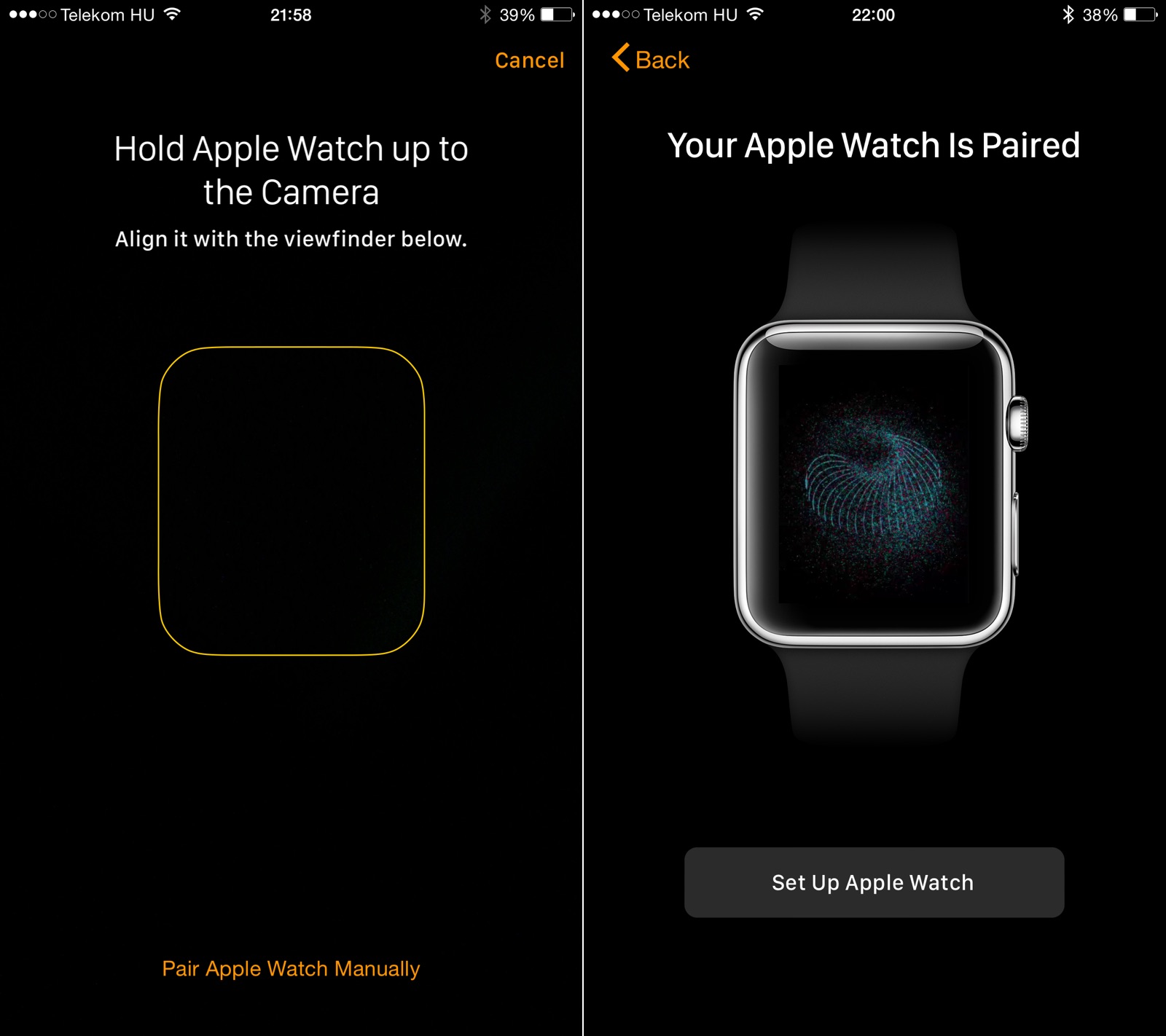
A végén az Apple Watch hátoldalán lévő feliratok is megjelennek - például a képen az látszik, hogy a szoftver azonosította, hogy egy 42 mm-es, rozsdamentes acél testű, korund előlappal szerelt, kerámia hátú óra lett párosítva.
A beállítási műveletet a Set Up Apple Watch / Apple Watch beállítása gombra bökve tudjuk elkezdeni.
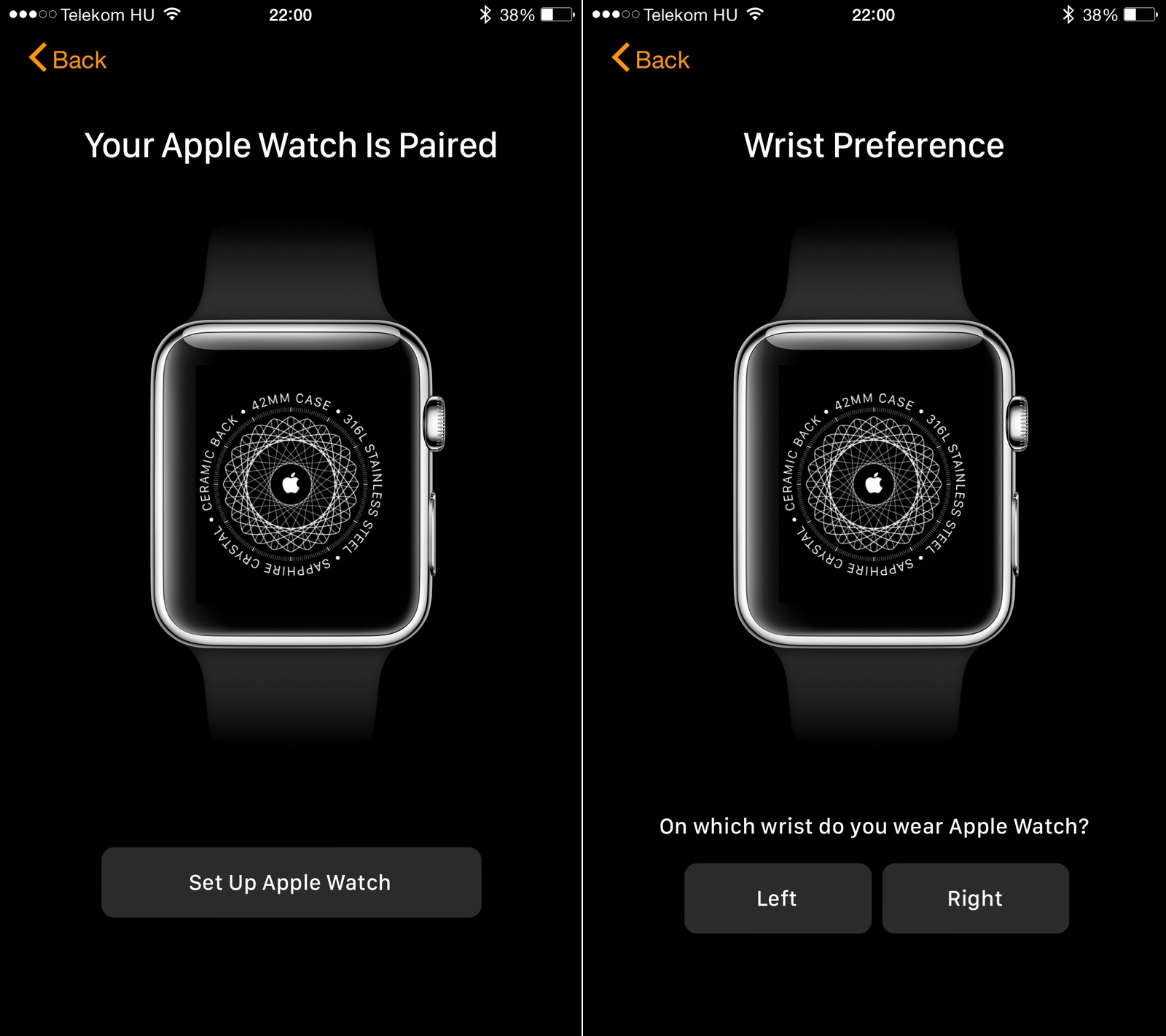
Itt az első kérdés, hogy bal vagy jobb kézen viseljük majd a készüléket. Ennek a különféle fitnesz funkciók pontos érzékelése miatt van jelentősége. A jobb kezesek a jobb kezükkel sokkal több dolgot végeznek, mint a ballal, így ez a kéz mozgékonyabb, vagyis a kalória égetés adatainál nem mindig pontos eredményt ad a mérés. Ezért fontos megmondanunk, hogy mely kezünkön hordjuk az órát.
Licencia elfogadását követően az Apple ID azonosítónkkal kell bejelentkeznünk.
Engedélyeznünk szükséges a helymeghatározást, amely például a térkép működésének alapja.
Az Apple rákérdez arra, hogy szeretnénk-e diagnosztikai adatokat küldeni a cégnek.
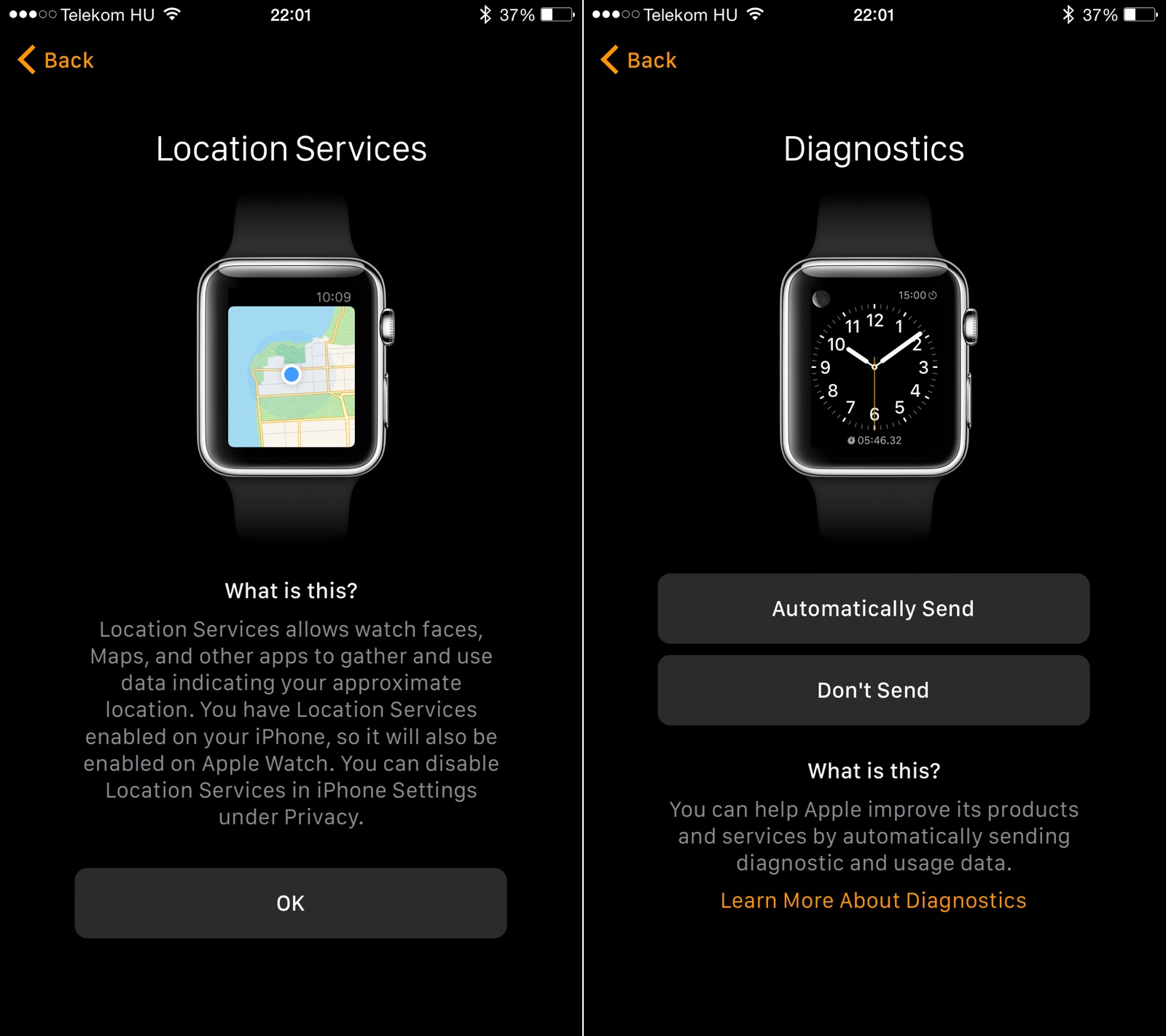
Végül pedig jelkódot is lehetőségünk van megadni annak érdekében, hogy a kezünkről levett óra adataihoz ne férjen hozzá bárki. Az Apple Watch az iPhone készülékünk kiegészítése, vagyis ha jelkód nélkül használjuk, akkor sok olyan adathoz engedünk hozzáférést, amelyet egyébként a telefonon jelkóddal védenénk.
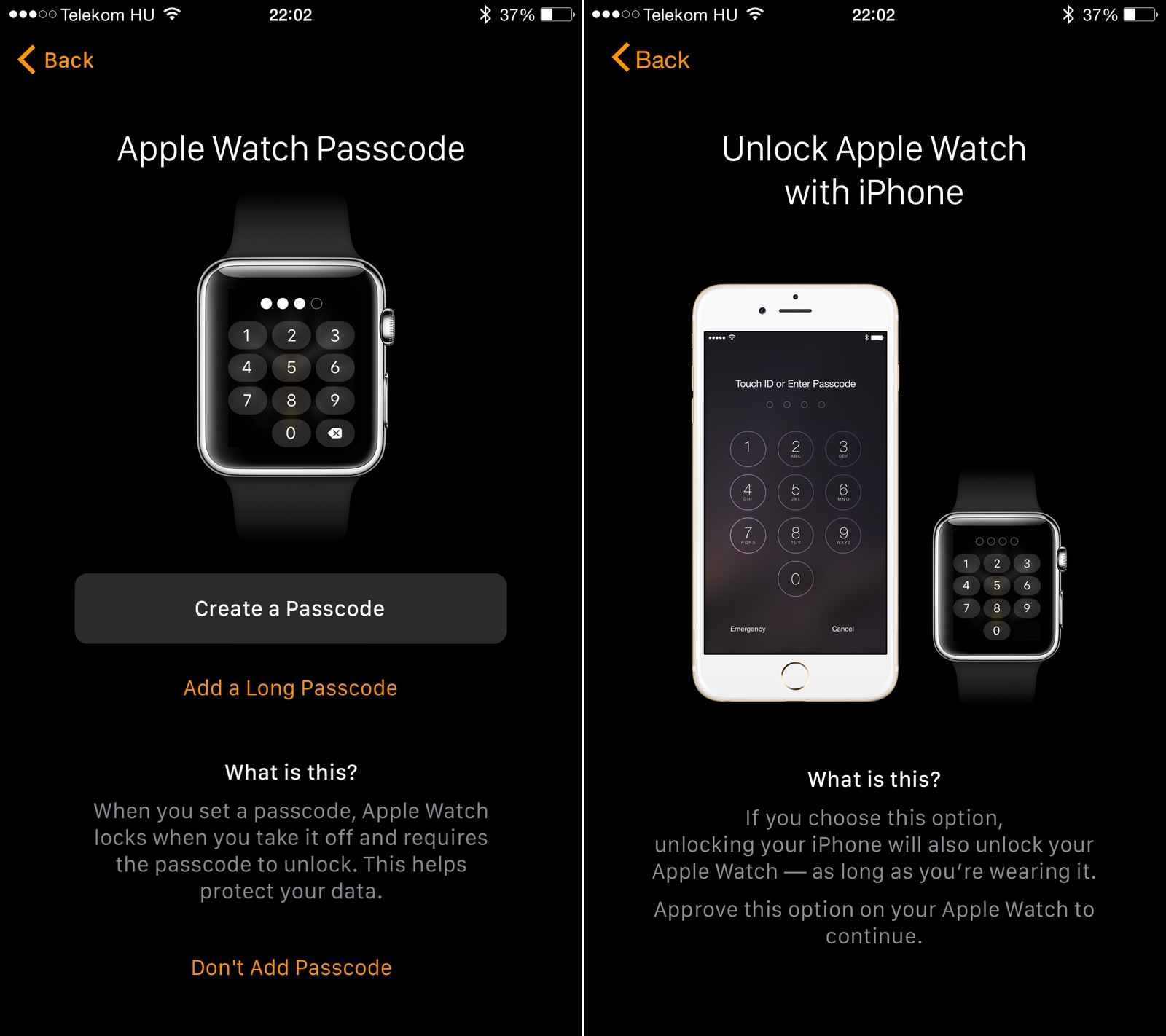
Roppant praktikus megoldás, hogy az Apple Watch alkalmazás felajánlja az összes, watchOS verzióval rendelkező iOS alkalmazás telepítését az órára, így az iPhone készülékünkön jelen lévő minden olyan program óra verziója települ, amely rendelkezésre áll és letölthető.
Ezt követően tájékoztatást kapunk arról, hogy az óra használatra készen áll.
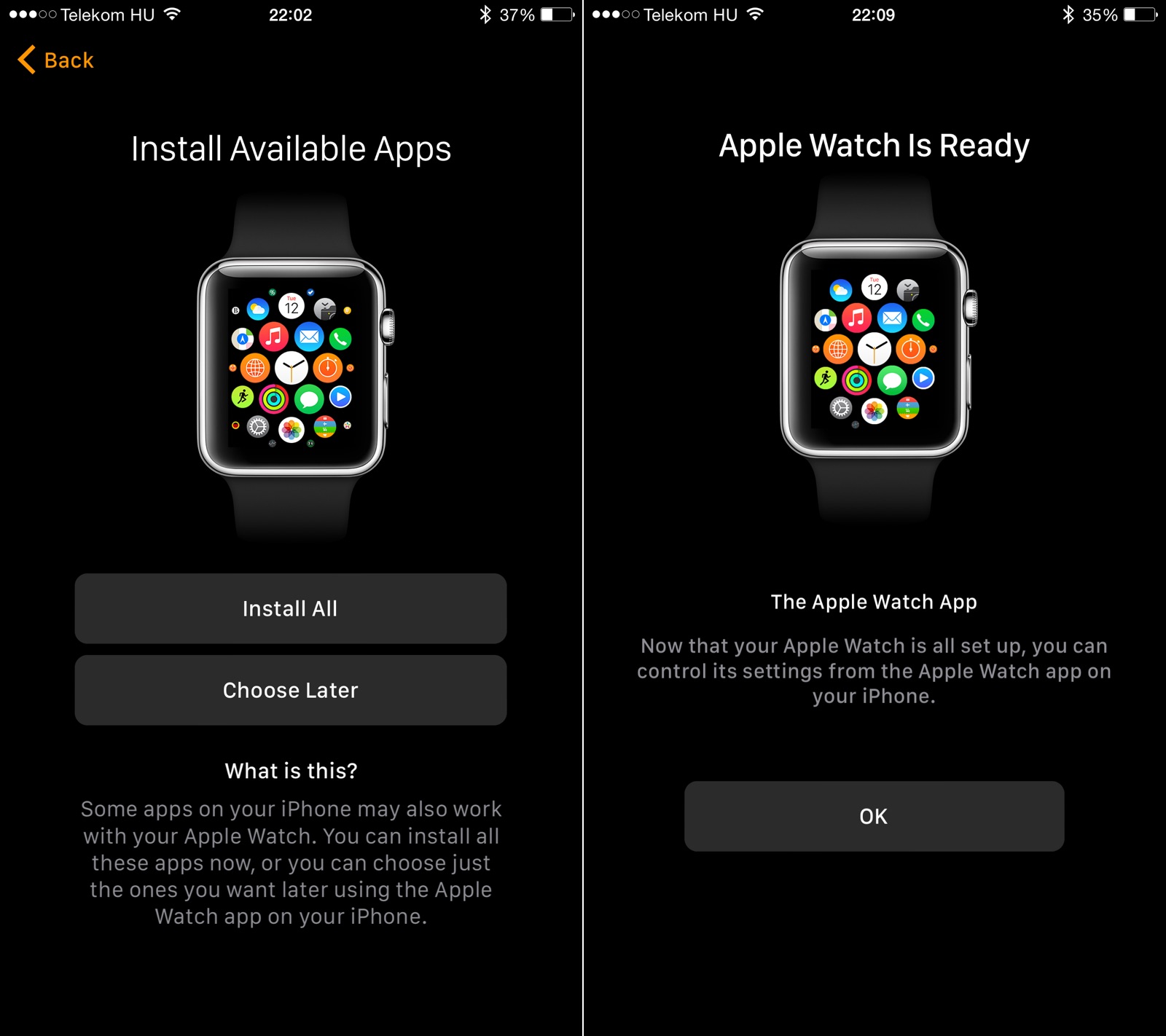
Ekkor férünk hozzá a hardveres és szoftveres beállításokhoz, amelyek nagyban hasonlítanak az iOS rendszerekhez. Roppant praktikus, hogy nem az Apple Watch parányi kijelzőjén kell ügyeskednünk a beállításokkal, hanem az iPhone jól használható képernyőjét tudjuk e célra is igénybe venni.
A beállítások során mindenre kiterjedő opciók állnak rendelkezésünkre - legyen-e szinkronban a Do Not Disturb / Ne zavarj funkció az iPhone-nal, a némítás együttesen működjön-e, a repülőgép módot mindkét eszköz értelmezze, stb.
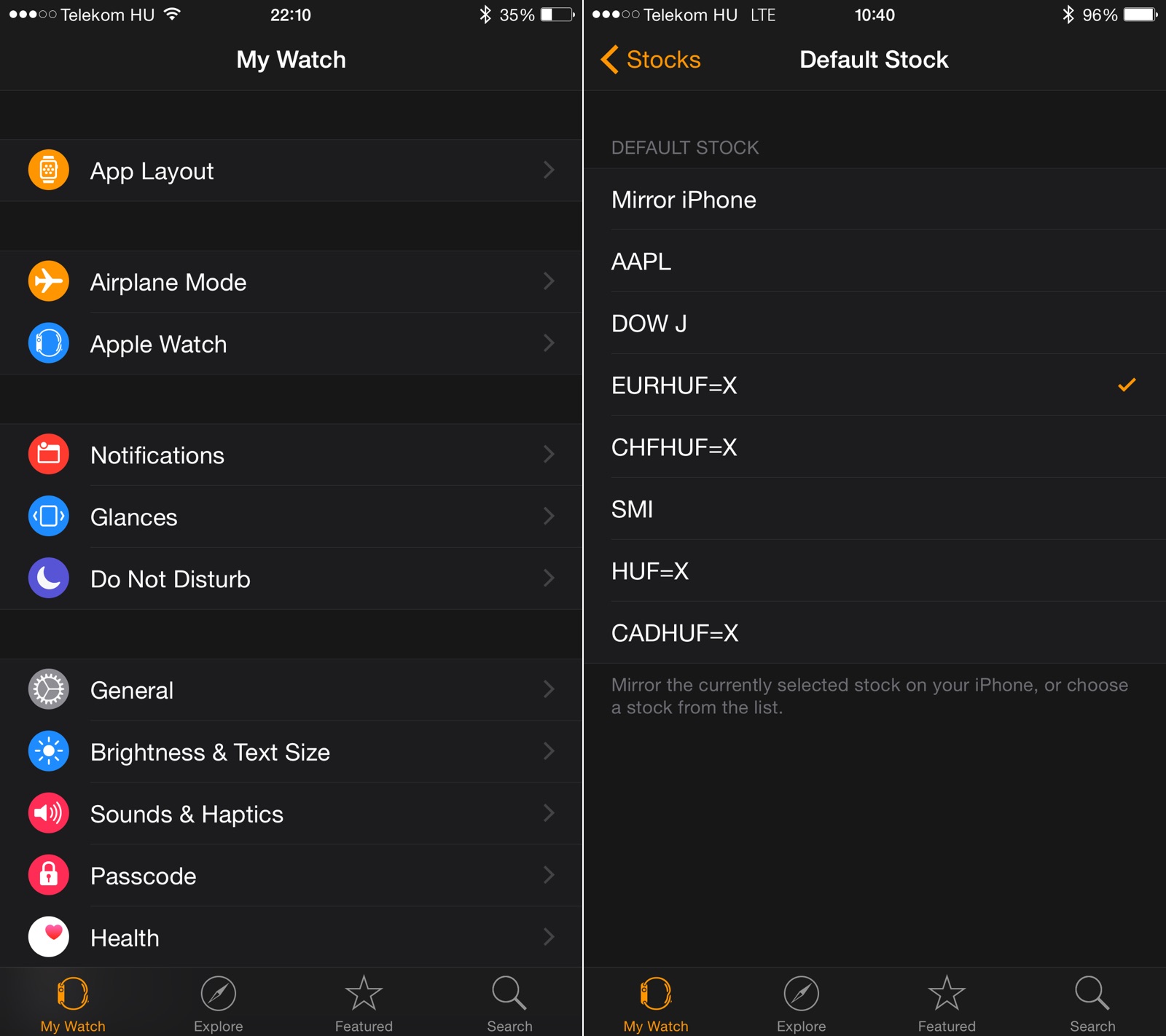
A legtöbb hardveres és szoftveres beállítást tehát ezen a helyen, az Apple Watch alkalmazásban tudunk végrehajtani. Az Apple Watch felülete azonban roppant intuitív módon, nyomásokkal, bökésekkel használható, így például az óra arculatát ott tudjuk szabályozni egy hosszú bökéssel, és oldal irányú mozgásokkal.
Az óra felületén a szokásos fentről lefelé húzó mozdulattal érjük el az értesítési központot, illetve fentről lefelé húzással a gyakorta használat alkalmazásaink adatait - így például az Activity / Aktivitás nevű alapprogramot, amely az Apple Watch életmód funkciójának kiemelt felülete. Ezen alkalmazásokba bökéssel tudunk betekinteni, és oldal irányú húzással tovább lépni a következő alkalmazásra. Az óra felületére a koronával térhetünk vissza.
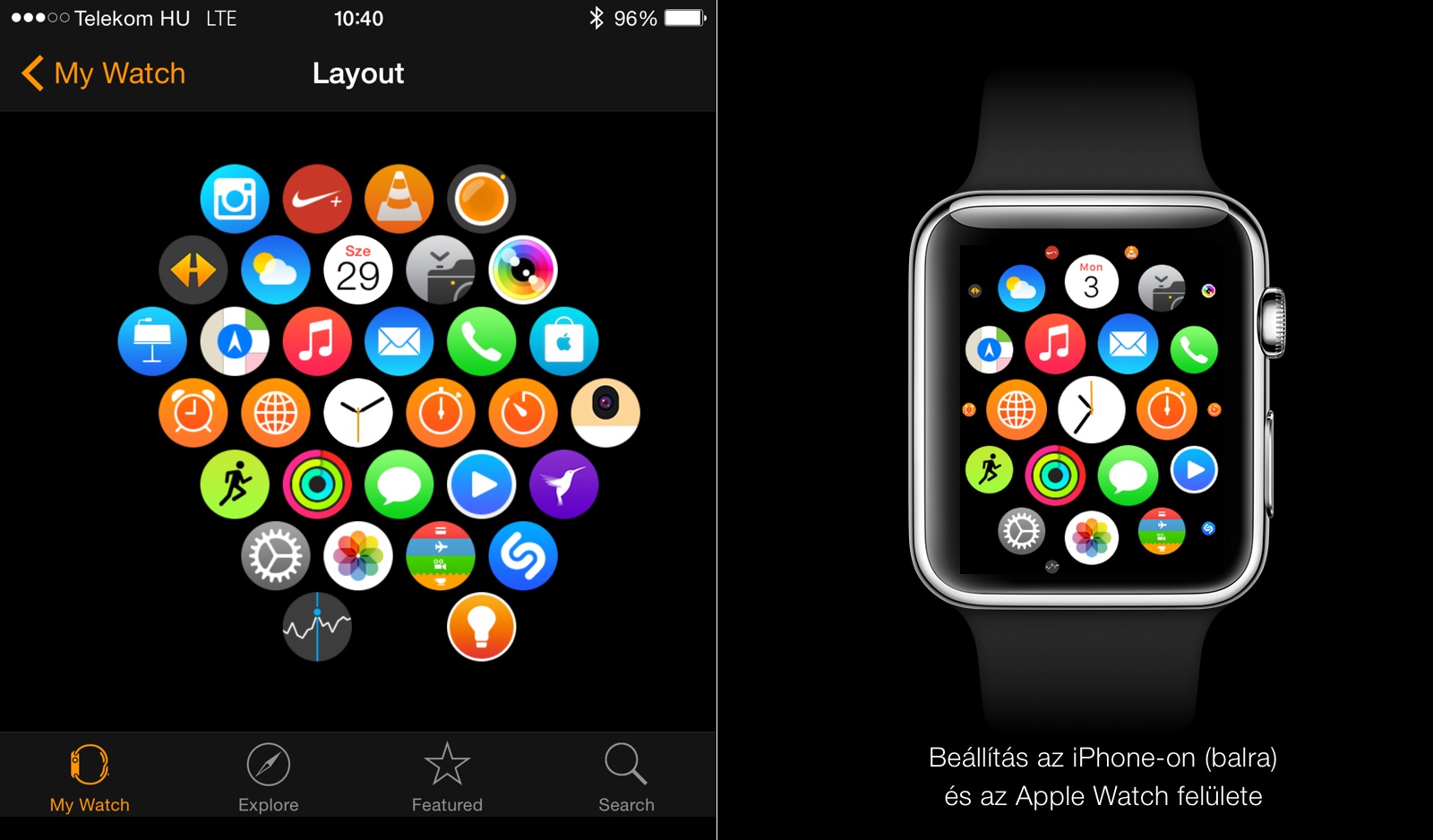

![]()
Keresés a lap tartalmában a Google motorja segítségével:

